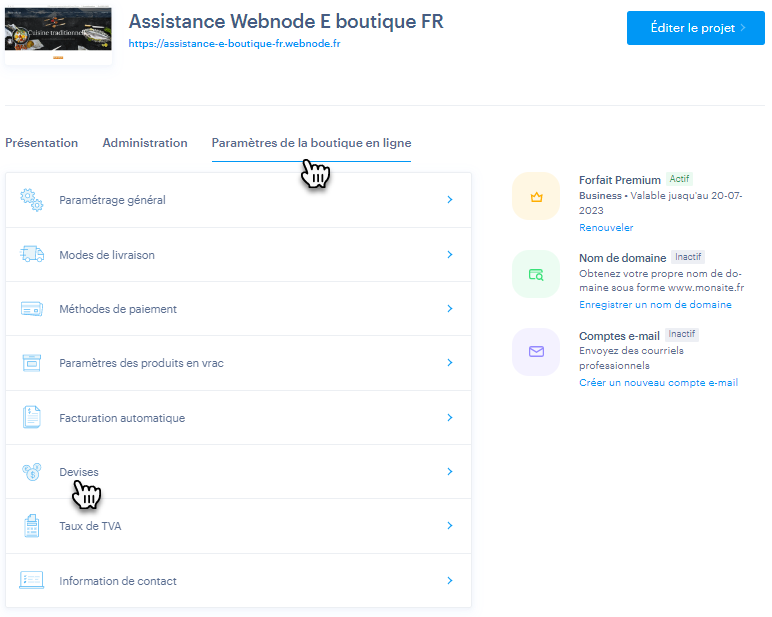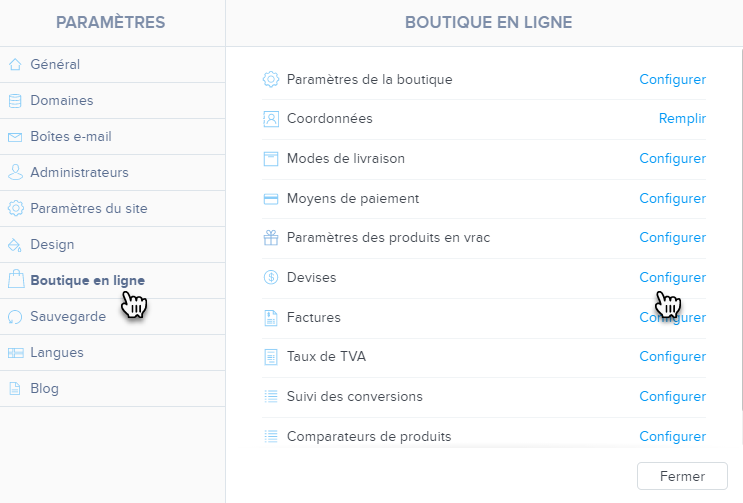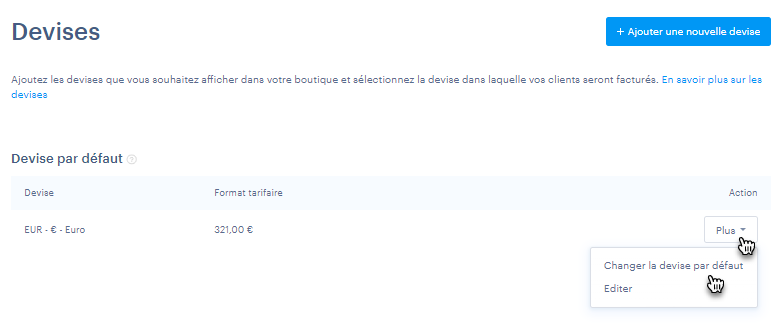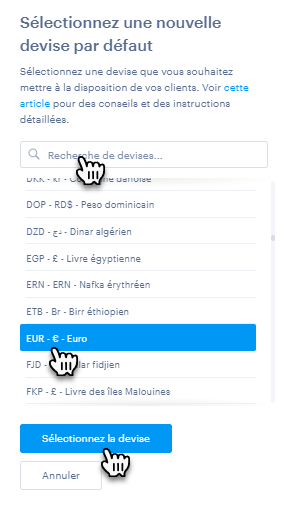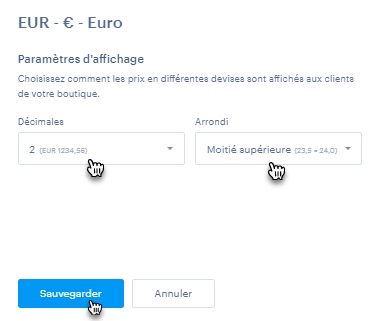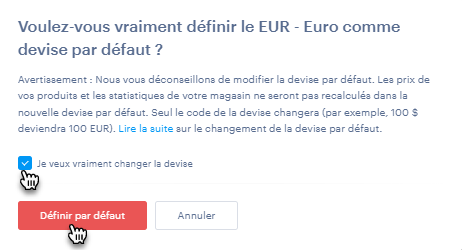Dans ce guide, vous apprendrez à définir la devise par défaut de votre boutique en ligne, dans laquelle seront affichés les prix des produits, les frais de livraison et les moyens de paiement.
ASTUCE : Si vous avez acheté un forfait Business, vous pouvez également configurer plusieurs devises. Vous trouverez des informations spécifiques à ce sujet dans l'article Configurer l'option Devises multiples.
1. Pour définir la devise, cliquez sur Paramètres de la boutique en ligne, puis sur Devises.
2. Une autre solution consiste à cliquer sur "Paramètres" directement dans l'éditeur.
3. Cliquez sur Boutique en ligne puis Devises.
4. Ici, sous Devise par défaut, cliquez sur Plus, puis sur Changer la devise par défaut
5. Sélectionnez ou recherchez la devise souhaitée et confirmez en appuyant sur le bouton Sélectionnez la devise.
6. Réglez l'affichage de la devise.
ASTUCE : Vous pouvez choisir ici le nombre de décimales qui seront affichées dans la boutique en ligne. Si l'option 0 est sélectionnée, par exemple, le nombre 300,1333 est arrondi à 300. Avec l'option 1, le nombre est arrondi à une décimale, soit 300,1. Si vous choisissez l'option 2, il reste deux décimales, 300,13. Le prix ne change pas dans l'administration ; il ne change que dans la boutique en ligne pour le client. La fonction d'arrondi s'applique également au prix d'expédition.
Il est également possible de définir la manière dont le prix sera arrondi. Vous pouvez sélectionner l'arrondi arithmétique (les nombres sont arrondis en fonction du nombre décimal, 0,1-0,4 vers le bas et 0,5-0,9 vers le haut), l'arrondi supérieur (toujours vers le haut quel que soit le nombre décimal), l'arrondi inférieur (toujours vers le bas quel que soit le nombre décimal) ou pas d'arrondi (le nombre n'est pas arrondi).
7. Cochez la case “Je veux vraiment changer la devise”, et confirmez à nouveau en cliquant sur le bouton Définir par défaut.